Bagaimana untuk menyelesaikan masalah bunyi pada Windows
Pengarang:
Roger Morrison
Tarikh Penciptaan:
2 September 2021
Tarikh Kemas Kini:
21 Jun 2024

Kandungan
- peringkat
- Kaedah 1 Periksa jumlah
- Kaedah 2 Jalankan Masalah Pemecahkan
- Kaedah 3 Lumpuhkan penambahbaikan audio
- Kaedah 4 Laraskan sifat-sifat Pembicara
- Kaedah 5 Kemas kini pemacu audio
Jika atas sebab tertentu komputer anda tiba-tiba berhenti berbunyi, terdapat beberapa langkah yang anda boleh ambil untuk cuba menyelesaikan masalah. Walau bagaimanapun, perlu diingat bahawa masalah perkakasan mungkin terlalu sukar untuk mendiagnosis dan memperbaiki diri anda. Dalam kes ini, anda perlu membawa komputer anda ke tukang ganti profesional.
peringkat
Kaedah 1 Periksa jumlah
-
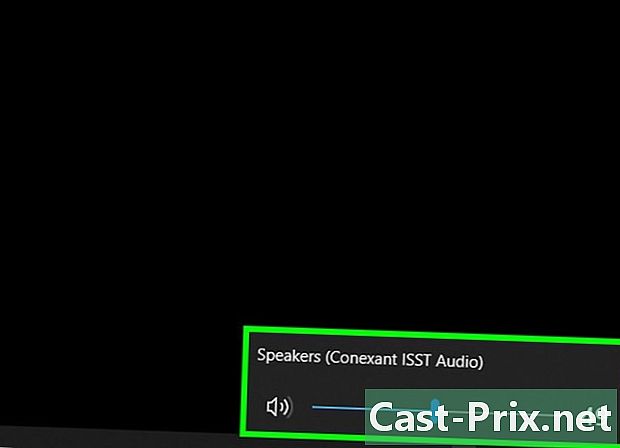
Pastikan jumlahnya
tidak dalam mod senyap. Cari ikon pembesar suara dalam bar tugas Windows (biasanya ke kiri jam). Jika anda melihat X di sebelahnya, itu bermakna komputer anda dalam mod senyap. Tekan butang volum sehingga berulang kali atau klik ikon speaker dan kemudian seret gelangsar ke kanan. Penunjuk volum mesti dipaparkan pada skrin.- Jika ikon kelantangan tidak muncul dalam bar tugas, klik kanan pada bar tugas, pilih Tetapan bar tugasklik pada Pilih ikon untuk dipaparkan dalam bar tugas kemudian seret dalam mod satu suis jumlah.
- Kebanyakan papan kekunci mempunyai kunci untuk mengurangkan atau menambah / mengurangkan kelantangan. Kekunci-kekunci ini sering membolehkan fungsi lain. Sebagai contoh, anda mungkin melihat ikon bunyi pada kunci ←+→+↑+↓. Secara umum, anda perlu menekan Fn pada masa yang sama dengan butang kelantangan atau bisu.
-
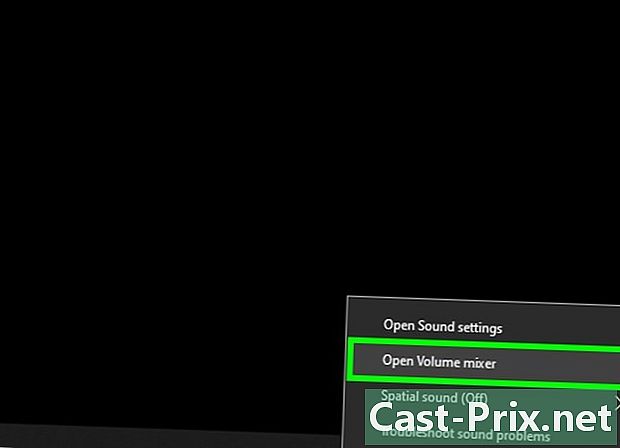
Klik kanan pada ikon kelantangan
. Kemudian pilih Open Volume Mixer di sebelah kanan bawah skrin. -
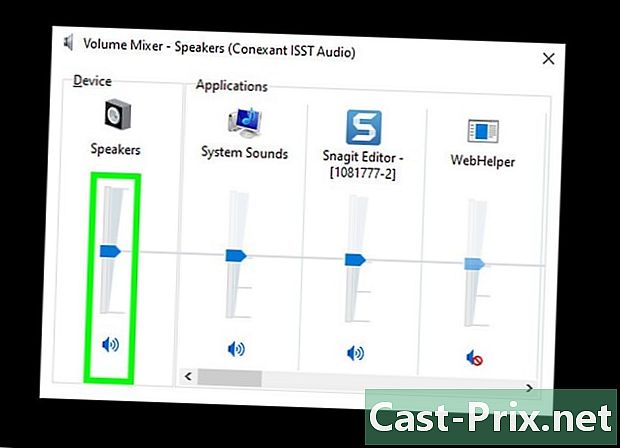
Gunakan slider untuk melaraskan kelantangan. Anda akan melihat slider pentagonal di bawah ikon setiap aplikasi terbuka. Jika gelangsar di sebelah kiri jauh berada di bahagian bawah tetingkap pengadun, ia bermakna bahawa jumlah induk dalam mod senyap.- Untuk meningkatkan jumlah bunyi sistem anda, klik dan seret slider di bawah pilihan "Speaker".
- Jika masalah anda diselesaikan, klik pada X kanan atas untuk menutup pengadun kelantangan.
-
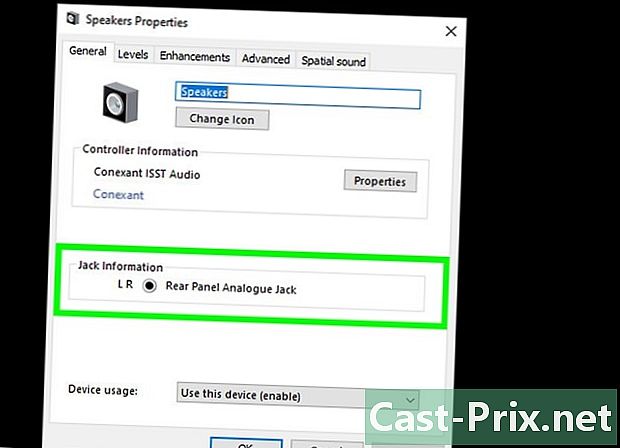
Semak sambungan pembesar suara anda. Sekiranya tiada bunyi yang keluar dari pembesar suara atau fon kepala anda, pastikan ia dipasang ke port yang betul (bukan port mikrofon!) Dan bahawa palam dimasukkan dengan betul.- Jika komputer anda disambungkan kepada penceramah dengan butang kelantangannya sendiri, pastikan ia dipasang, dihidupkan, dan volumnya tidak dalam mod senyap.
- Anda juga mungkin perlu menyambung pembesar suara anda ke output audio yang lain.
-
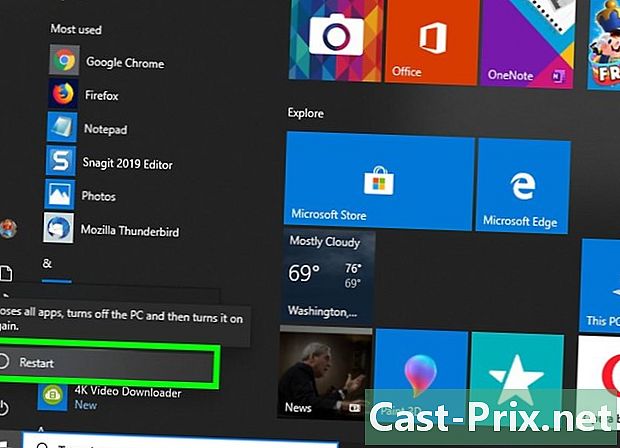
Mulakan semula komputer anda. Sebelum mempertimbangkan kaedah lain, cuba mulakan semula komputer anda untuk menetapkan semula fungsi audionya. Jika anda mendengar bunyi permulaan, ia akan bermakna bahawa masalah itu diselesaikan dan anda tidak perlu meneruskannya.
Kaedah 2 Jalankan Masalah Pemecahkan
-
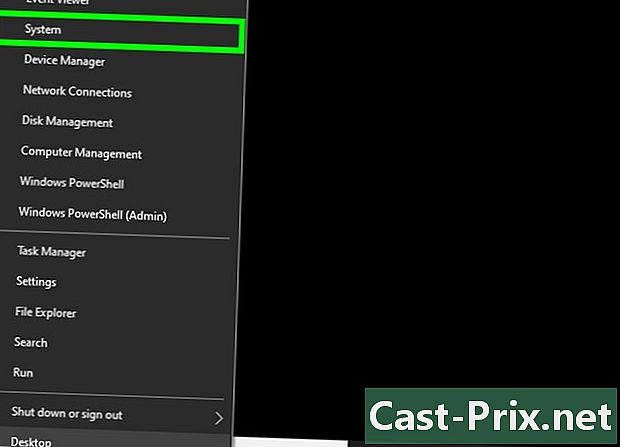
Klik kanan pada menu permulaan
. Pilih Sistem untuk membuka tetapan komputer anda.- Pemecah Masalah Audio akan membimbing anda melalui beberapa langkah untuk menyelesaikan masalah bunyi. Anda mungkin perlu menyesuaikan beberapa ciri tambahan, membolehkan atau melumpuhkan, dan membuat beberapa perubahan volum. Penyelesaian masalah akan menyelesaikan masalah audio yang paling.
-
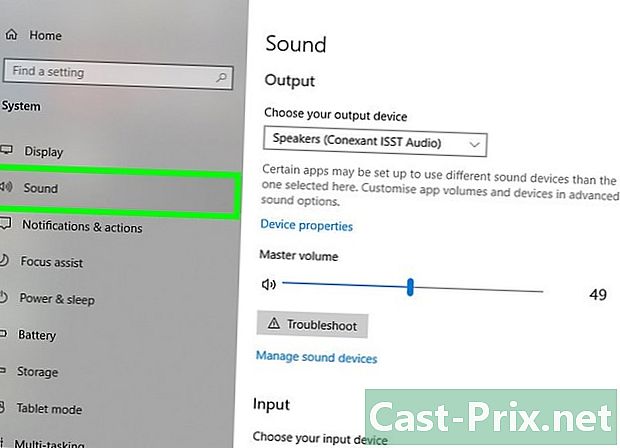
Masuk beliau. Pilihan ini berada di bahagian atas di lajur kiri. -
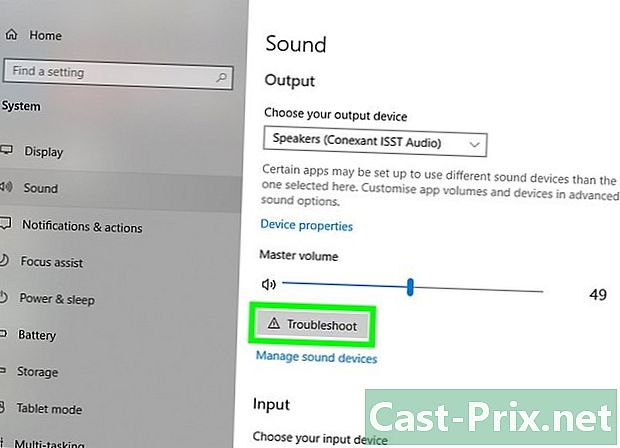
Klik pada bantuan. pilihan bantuan berada di bawah gelangsar kelantangan di bahagian atas dalam anak panah kanan. Windows akan cuba mengesan masalah bunyi. -
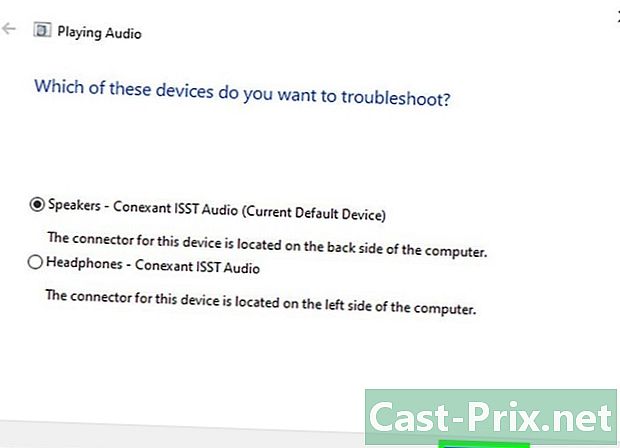
Pilih peranti audio yang anda mahu pembaikan. Jika anda mempunyai lebih daripada satu output audio, anda akan diminta untuk memeriksa setiap secara berasingan. Pilih output bersepadu pada komputer anda untuk meneruskan. -
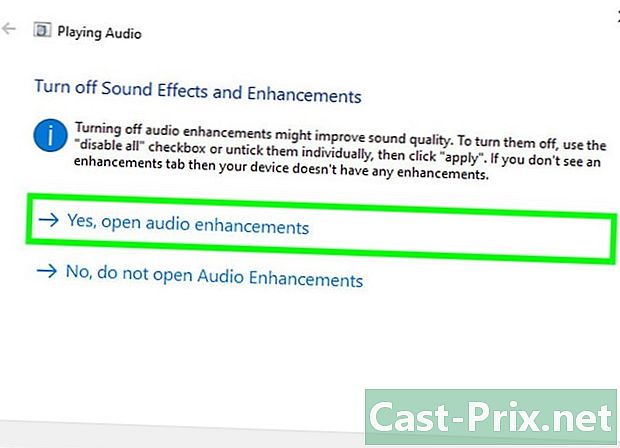
Ikut arahan pada skrin. Jika penyelesaian masalah tidak memulihkan bunyi, cuba kaedah lain.
Kaedah 3 Lumpuhkan penambahbaikan audio
-
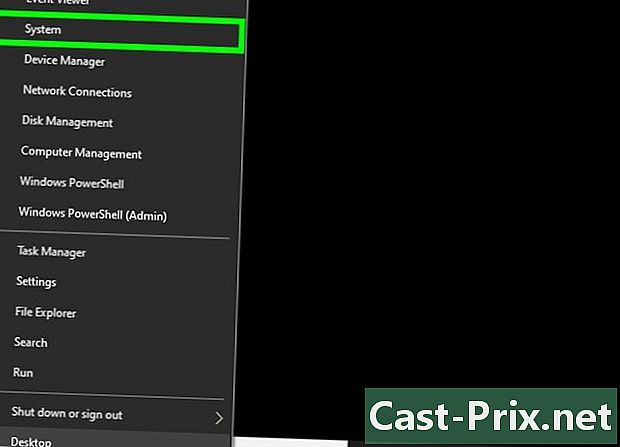
Klik kanan pada menu permulaan
. Pilih Sistem untuk membuka tetapan komputer anda. -
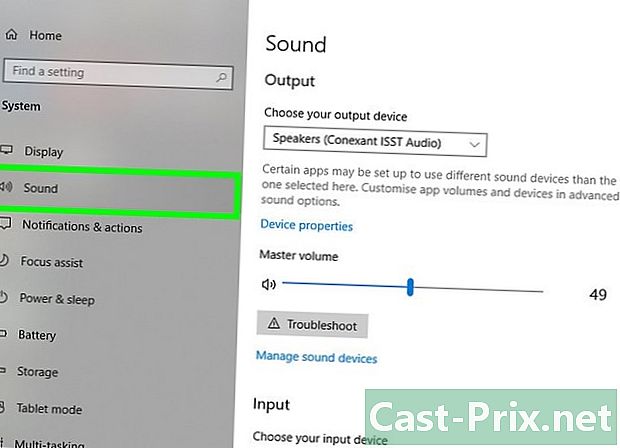
Klik pada beliau. beliau berada di bahagian atas di lajur kiri. -
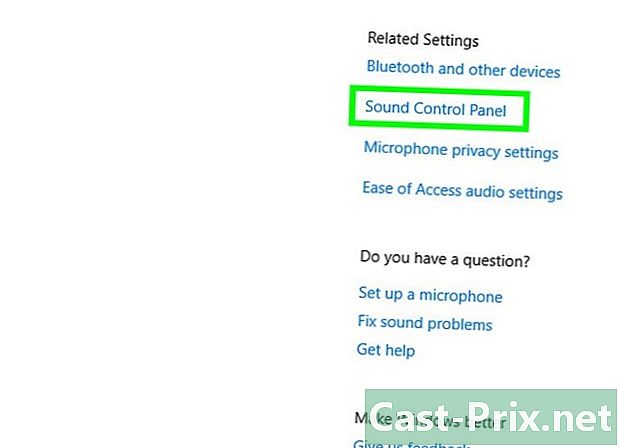
Pergi ke pilihan Bunyi Panel Kawalan. Anda akan mendapati dia di bawah tajuk Tetapan berkaitan. -
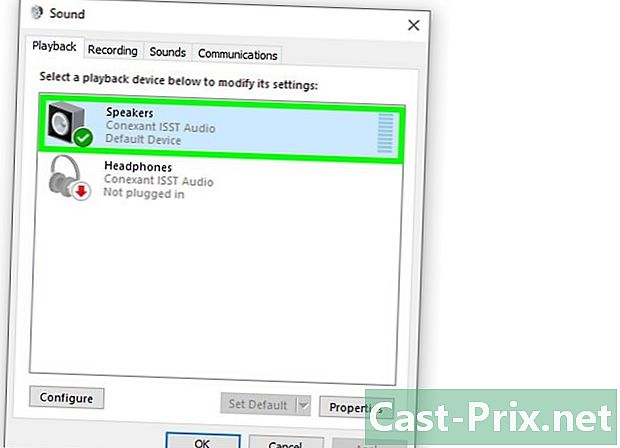
Klik pada pembesar suara lalai. Kemudian pilih Hartanah. -
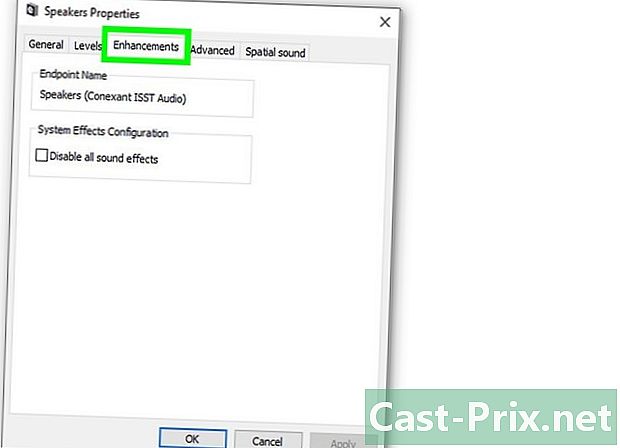
Masuk penambahbaikan. Jika anda tidak melihat tab ini, anda mungkin mempunyai tab untuk penambahbaikan tertentu, seperti Dolby Audio. -
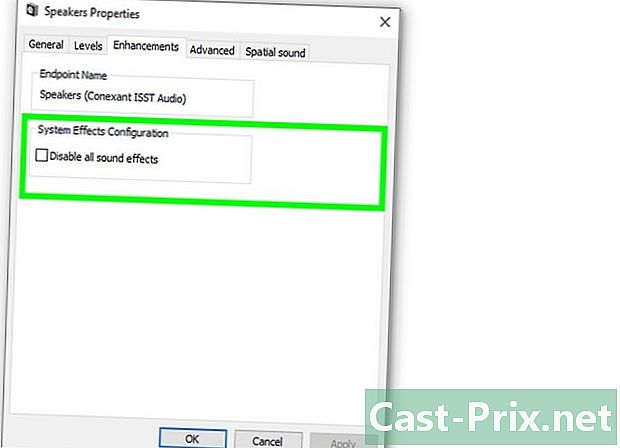
Lumpuhkan tambahan yang tersedia. Sekiranya anda melihat pilihan Lumpuhkan semua penambahbaikan, pilihnya. Jika tidak, lumpuhkan satu demi satu penambahbaikan yang tersedia dan menguji sistem sekali lagi. Jika helah ini tidak mengembalikan bunyi, hidupkan penambahan dan cuba kaedah lain.
Kaedah 4 Laraskan sifat-sifat Pembicara
-
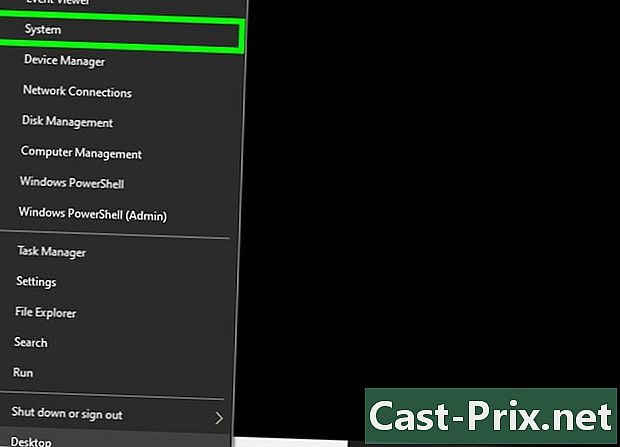
Buka tetapan komputer anda. Klik kanan pada menu permulaan
kemudian pilih Sistem. -
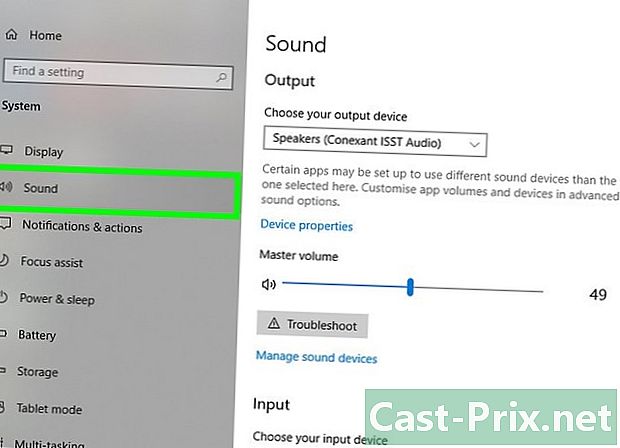
Masuk beliau. Ini adalah salah satu pilihan di lajur kiri. -
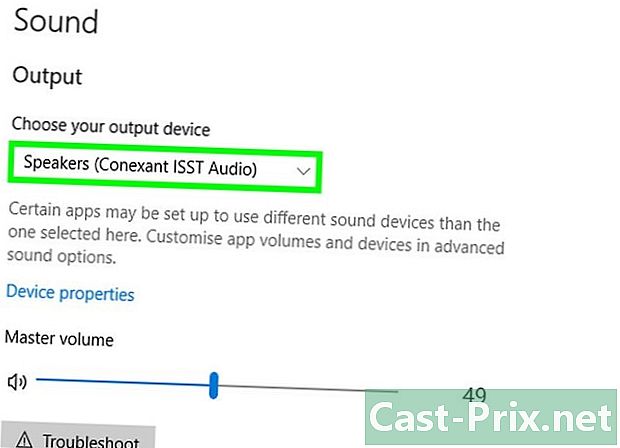
pilih orang. Dalam menu teratas di panel kanan, pilih orang di bawah Pilih peranti keluaran anda. Jika anda mempunyai lebih daripada satu input pembesar suara, pilih salah satu untuk pembesar suara terbina dalam, bukan yang anda sambungkan. -
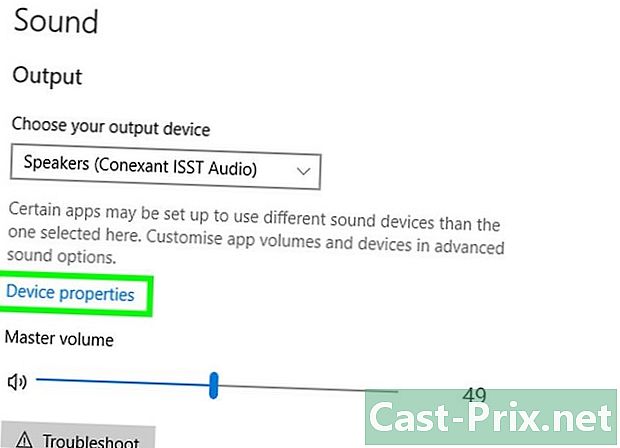
Klik pada Hartanah Peranti. Pilihan ini berada di bawah menu Pilih peranti keluaran anda.- Sebelum meneruskan, pastikan kotak "Dilumpuhkan" di bahagian atas dalam anak tetingkap kanan janganlah diperiksa.
-
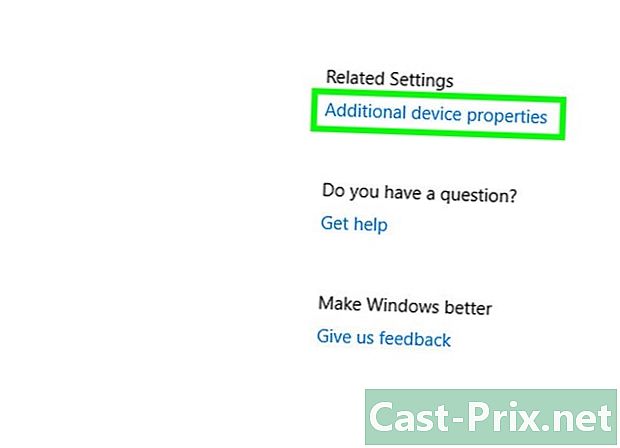
Klik pada Ciri peranti tambahan. Anda akan mendapati pilihan ini di bawah tajuk Tetapan berkaitan. Klik padanya untuk membuka tetingkap Hartanah Speaker. -
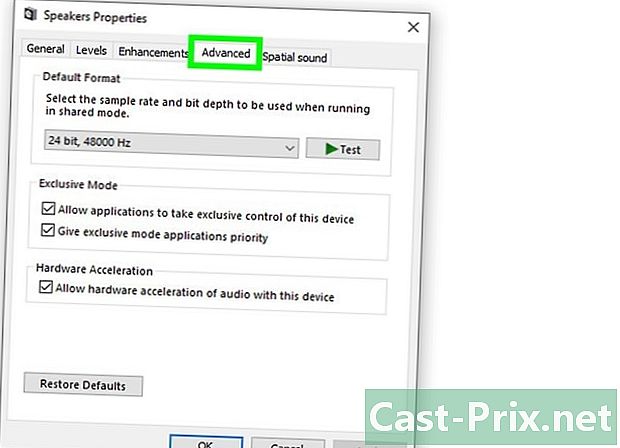
Pergi ke tab dibangunkan. Tab ini berada di bahagian atas tetingkap. -
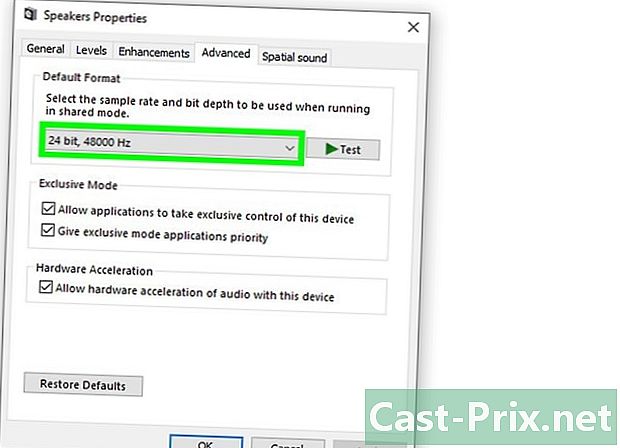
Buka padang di bawah Format lalai. Bidang ini pastinya akan menunjukkan sesuatu seperti "24-bit, 44,100 Hz (kualiti studio)" atau "16-bit, 48,000 Hz (kualiti DVD)". -
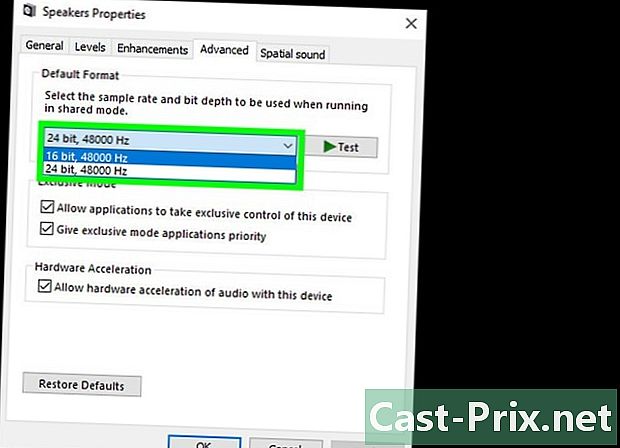
Pilih frekuensi baru. Jika medan itu menunjukkan pilihan "24-bit", pilih pilihan "16-bit" (atau sebaliknya). -
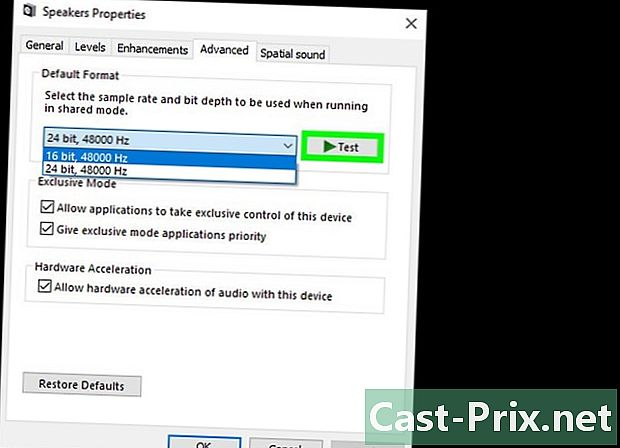
Klik pada ujian. Pilihan ini berada di sebelah kanan tetingkap. Klik padanya untuk memainkan bunyi dan lihat jika pembesar suara anda berfungsi. -
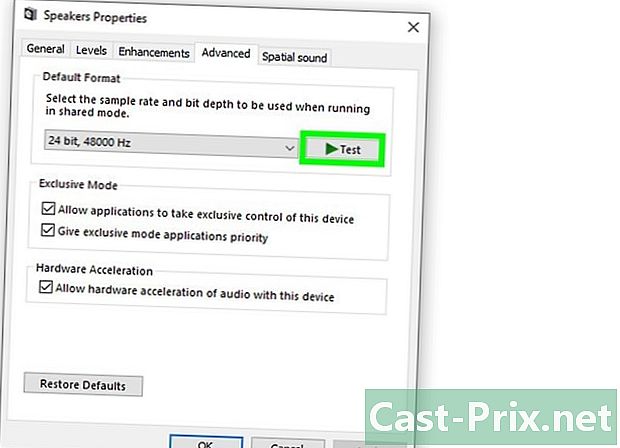
Ulangi ujian dengan setiap frekuensi. Sekiranya anda mencari kekerapan yang memulihkan bunyi, itu bermakna anda telah menyelesaikan masalah komputer anda.- Klik pada OK untuk menutup tetingkap apabila anda selesai.
Kaedah 5 Kemas kini pemacu audio
-
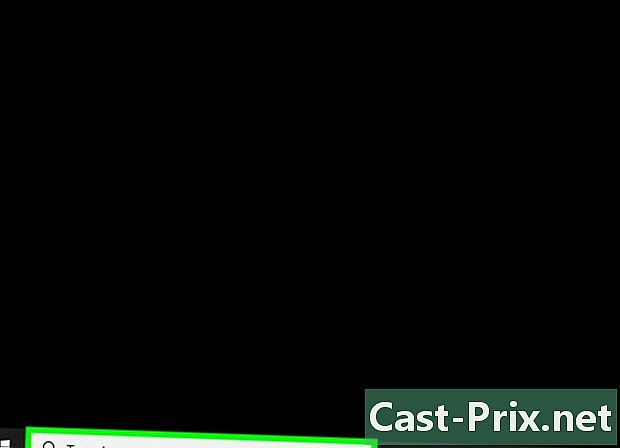
Tekan ⊞ Menang+S untuk membuka Carian Windows. Anda juga boleh membuka bar carian dengan mengklik pada ikon kaca pembesar atau pada kalangan di sebelah menu permulaan. -
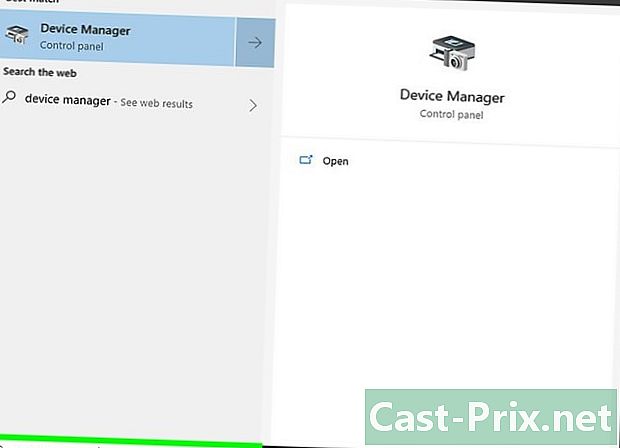
jenis pengurus peranti dalam bar carian. Senarai hasil sepadan akan muncul di bawah kotak carian. -
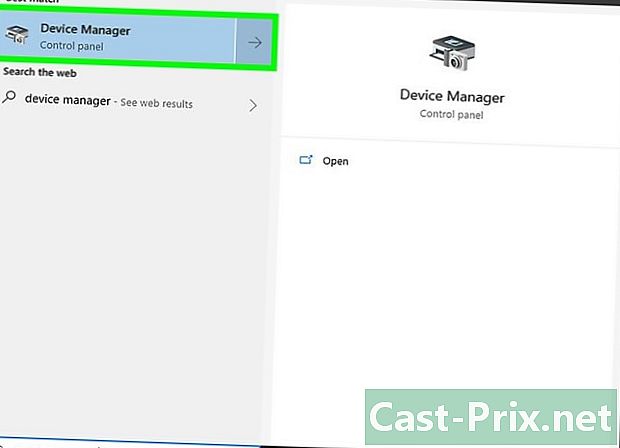
Klik pada Pengurus Peranti. Ini akan memaparkan senarai peranti yang disambungkan ke komputer anda. -
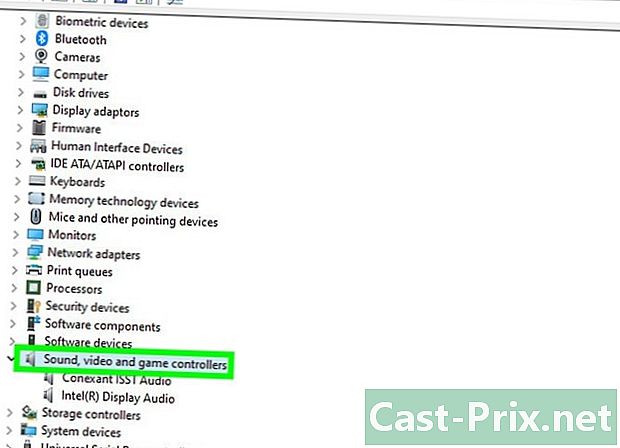
Tatal ke bawah senarai. Klik anak panah di sebelah Pengawal Audio, Video, dan Permainan. -
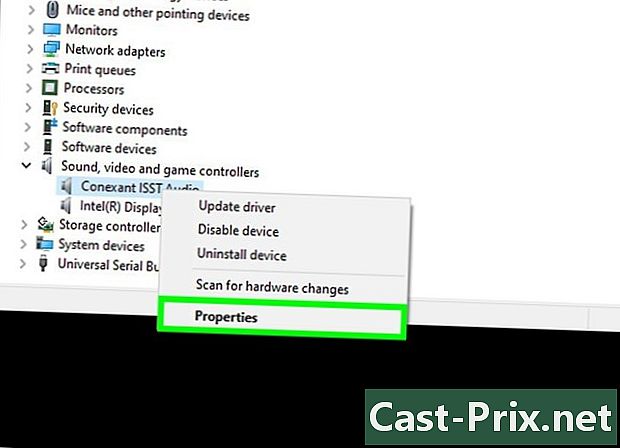
Lihat sifat kad bunyi anda. Klik kanan pada kad bunyi anda dan pilih Properties. Nama kad bunyi anda harus kelihatan seperti "Audio High Definition Realtek". -
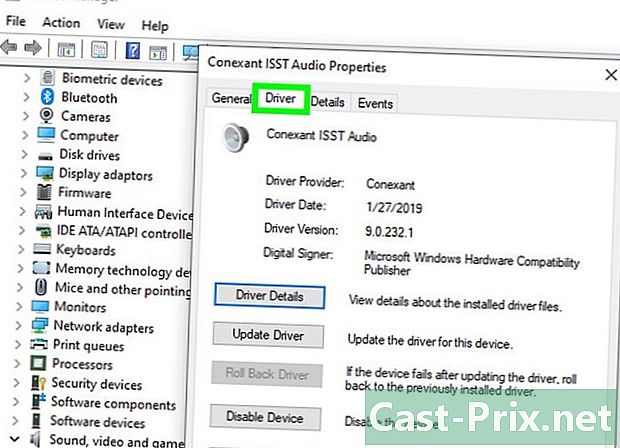
Pergi ke tab juruterbang. Ini adalah salah satu tab di bahagian atas tetingkap dialog. -
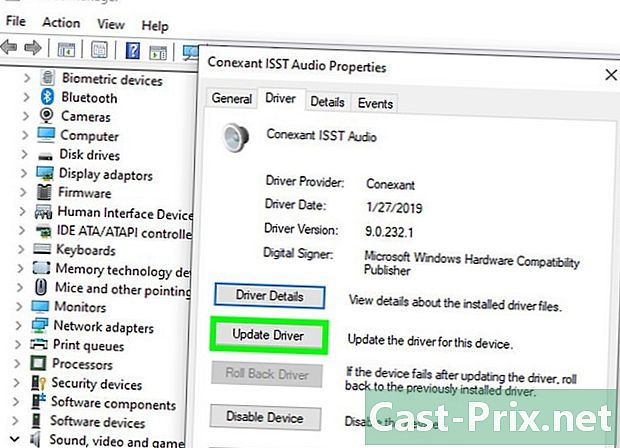
Klik pada Kemas kini pemandu. Pilihan ini berada di bahagian atas tab juruterbang. -
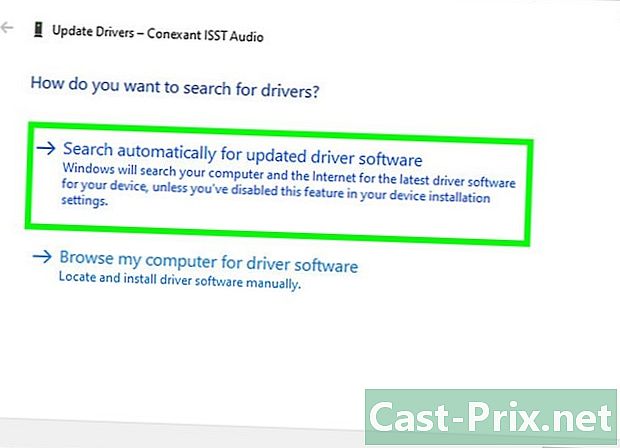
pilih Cari pencari yang dikemas kini secara automatik. Ini adalah pilihan pertama. Klik untuk memberitahu Windows untuk mencari Internet dan komputer anda untuk pemacu audio terkini. -
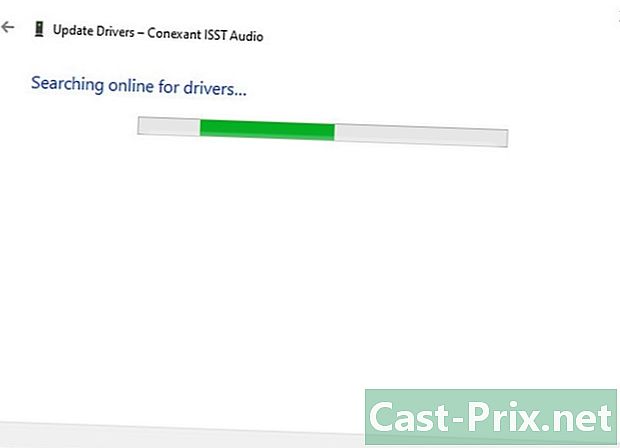
Pasang pemacu baru. Jika digesa, mula pasang pemacu baru. Anda mungkin perlu mengesahkan keputusan anda dengan mengklik yes atau pada memasang. Walau bagaimanapun, pemandu baru biasanya memasangnya sendiri.- Jika Windows tidak dapat mencari pemacu audio baru, sambungkan ke tapak web pengeluar komputer anda untuk mencari pemandu terkini.
-
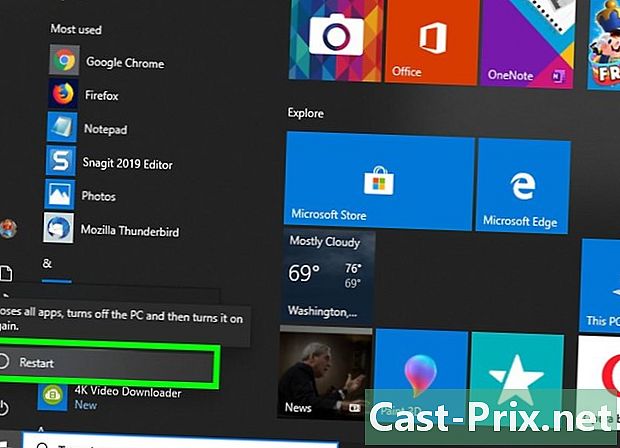
Mulakan semula komputer anda. Selepas pemasang dipasang, anda perlu memulakan semula komputer anda untuk menyelesaikan pelaksanaan perubahan. Jika juruterbang terlibat, mesin anda kini perlu mula menghasilkan bunyi lagi.

